Како користити Унлоцкер
Приликом коришћења Виндовс-а на рачунару може доћи до различитих проблема и неуспјеха система, што може довести до разних последица, на пример, немогућности брисања, преноса или преименовања датотека и фасцикли. У таквим ситуацијама, користан је једноставан програм Унлоцкер.
Унлоцкер је мали програм за оперативни систем Виндовс који вам омогућава да силом избришете, премјестите и преименујете датотеке и фасцикле на рачунару, чак и ако сте претходно добили неуспјех система.
Садржај
Како користити Унлоцкер?
Како да обришем необрађену датотеку?
Десним тастером миша кликните на датотеку или фасциклу и изаберите Унлоцкер у контекстном менију који се појави.
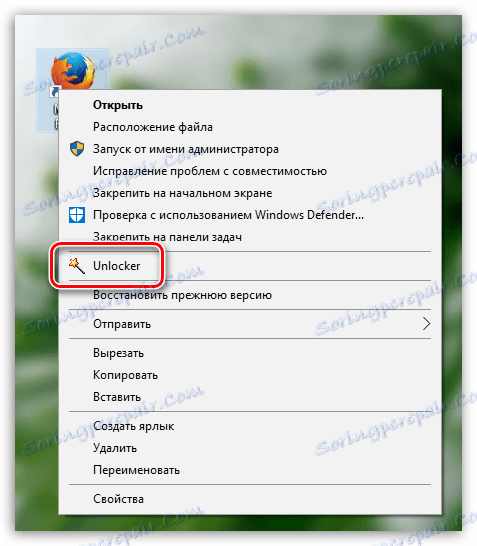
Да би наставио рад са програмом, систем ће затражити администраторска права.
Да бисте започели, програм ће потражити ручицу за блокирање како бисте уклонили разлог за закључавање датотеке, након чега ћете имати прилику да је избришете. Ако дескриптор није пронађен, програм ће моћи да се носи са датотеком.
Кликните на "Нема акције" и на листи која се појави, идите на "Обриши" .

Да бисте покренули процес присилног уклањања, кликните на дугме "ОК" .

Након једног тренутка, тврдоглави фајл ће бити успешно избрисан, а на екрану ће се приказати порука о успешном завршетку процедуре.
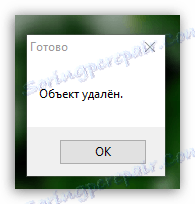
Како да преименим датотеку?
Десним тастером миша кликните на датотеку и изаберите Унлоцкер .
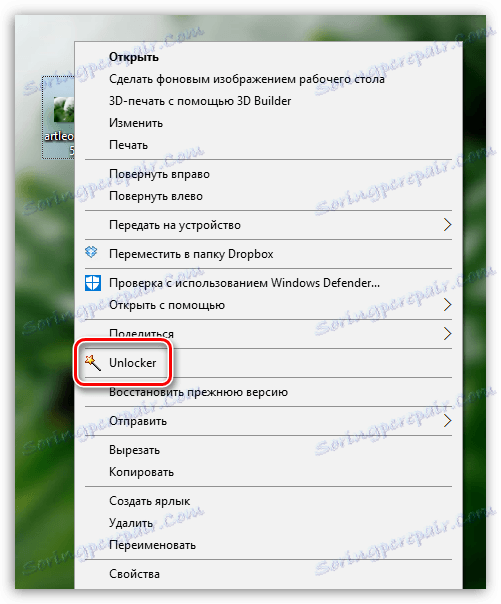
Након додјеле администраторских права, програмски прозор ће бити приказан на екрану. Кликните на "Нема акције" и изаберите "Преименуј" .
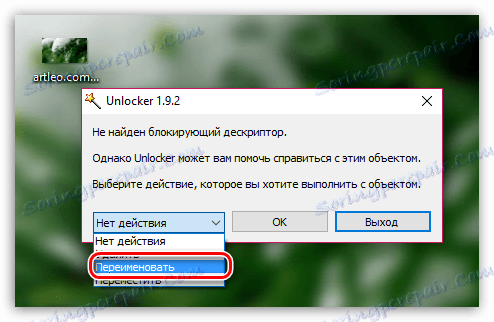
Одмах након избора жељене ставке на екрану ће се појавити прозор у којем ће вам бити затражено да унесете ново име за датотеку.

Имајте на уму да, ако је потребно, можете такођер промијенити екстензију за датотеку овдје.
Кликните на дугме "ОК" да бисте прихватили промене.

После тренутка, објекат ће бити преименован, а на екрану ће се појавити порука која указује на успех операције.
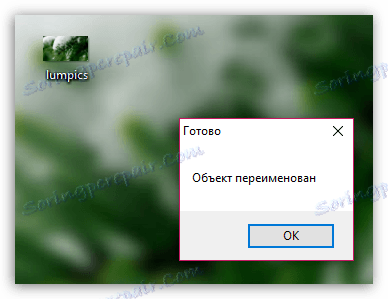
Како да преместим датотеку?
Десним тастером миша кликните на датотеку и изаберите Унлоцкер у контекстном менију који се појављује.
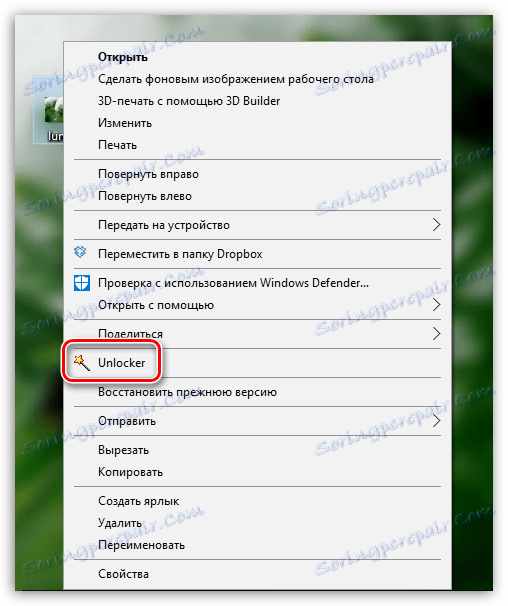
Када програм добије администраторска права, програмски прозор ће бити приказан директно. Кликните на дугме "Нема акције" и изаберите "Мове" на приказаној листи.
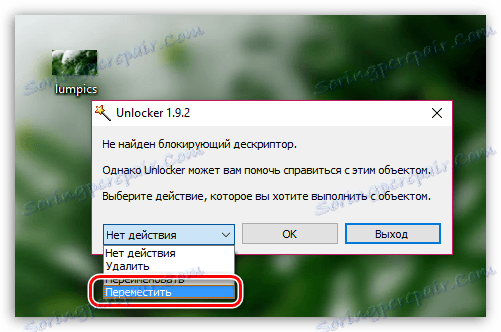
На екрану ће се приказати "Бровсе фолдерс" , у којима ћете морати да одредите нову локацију за пренесену датотеку (фолдер), онда можете кликнути на дугме "ОК" .

Враћајући се на прозор програма, кликните на дугме "ОК" да би промене ступиле на снагу.

После неколико тренутака, датотека ће бити премјештена у фасциклу коју сте навели на рачунару.
Унлоцкер није додатак којем ћете редовно приступати, али истовремено ће бити ефикасан алат када се елиминишу проблеми са брисањем, промјеном имена и преноса датотека.